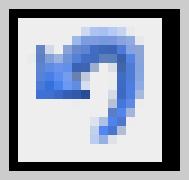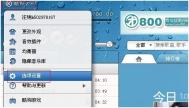Excel2007在多个单元格中输入相同的内容和公式
很多时候我们需要在Excel中多个单元格里面输入相同的数值,而且这些单元格可能是多个不相邻的位置,若一个一个手动输入那简直是太浪费时间了,有木有什么更好的方法可以一次性在这些单元格中输入相同的内容呢?本章就为大家详细讲解在Excel中如何在多个单元格中输入相同的内容和公式技巧!
实例如下,本次操作版本为Excel2007,此方法适应于各个版本。
①首先,选中需要输入相同内容的单元格。按Ctrl + 鼠标左键点选多个单元格;

②然后在最后一个选中的单元格中输入内容,如这里我输入Word联盟,输入完毕后紧接着按ExtuLaoShi.comcel快捷键Ctrl + 回车即可。
Excel2007饼形图特点及使用技巧
在工作中如果遇到需要计算总费用或金额的各个部分构成比例的情况,一般都是通过各个部分与总额相除来计算,而且这种比例表示方法很抽象,现在我们可以使用一种饼形图表工具,能够直接以图形的方式直接显示各个组成部分所占比例,更为重要的是,由于采用图形的方式,更加形象直观,这就是使用Excel的饼形图表工具。下面以计算某个车间加工成本分析表的例子,来介绍这种工具的使用技巧。
打开某个车间加工成本分析表,执行插入/图表菜单命令,在弹出的图表向导-步骤之一窗口中,从标准类型列表框中选择饼图,然后单击右侧的列表框中的饼图类型,单击下一步按钮(如图1)。

在图表向导-步骤之二窗口中,要选择数据区域,这里的数据区域是指车间加工成本分析表中的各个组成部分的名称以及数值,如:D7:E15,而不是整个表格(m.tulaoshi.com)的内容,如果选择整个表格区域,是不会正确计算各个组成部分所占比例的。另外费用各个组成部分的名称,如电费、耗煤等项目均位于表中的列中,因此在窗口中的系列产生在选项中选择列,否则选择行。
设置完毕后,如果没有其他要求,可以直接单击完成按钮,这样一个形象的饼形图就会显示在工作表中,所插入的图表是以图片的方式添加进去的,因此可以任意缩放其大小以及改变位置(如图2)。

刚才所插入的图表毕竟比较简单,虽然能够从大体上看出某个费用组成部分的大体比例,但是还不明确,因此我们可以让在每个饼图的组成部分上自动显示所占比例。

使用鼠标右击插入的饼图,选择数据系列格式命令(如图3),在弹出的对话框中选择数据标志标签(如图4),然后选中其中的类别名称、百分比选项,单击确定按钮,这样在饼图的每个组成部分就会显示其所占比例以及项目名称了,如耗盐13%,而且当指向饼图中的某个部分,就会显示其具体数值,从而能够更加准确地判断其比例构成了。

需要注意的是,Excel中的饼图还是一个能够自动更新的图表,因此当源数据区域中的数据变化时,其图表中对应各个部分,也会自动随之自动调整,因此当源数据需要改动时,就会直接看到其在饼图中的比例构成变化了。
TuLaoShi.comExcel2007二分、四分编辑界面的方法
当使用ExceI2007编辑比较大、经常需要前后对照的表格时,每次都必须拖动垂直或水平滚动条来调整界面,很费时,费力。其实,你可以将鼠标指针移动到垂直滚动条顶端位置,直至出现带上下箭头的=号,双击左键即可将ExceI2007编辑界面分成上下两部分;如果将鼠标指针移动到下方水平滚动条的右端,当出现带上下箭头的=号再双击左键,又会分成左右两部分,从而实现了四等分!现在想查看哪一部分,只要分别拖动相应的滚动条就行了。要想还原时,只要再到先前位置双击左键即可。

Excel2007中出现常见错误值怎么办?
出现错误时通常有一些错误值,各个错误值代表不同的含义,每个错误值都有不同的原因和解决方法。
1.####错误
此错误表示列不够宽,或者使用了负日期或时间.
当列宽不足以显示内容时,可以通过以下几种办法纠正:
(本文来源于图老师网站,更多请访问https://m.tulaoshi.com/ejc/)(1)调整列宽,或直接双击列标题右侧的边界.
(2)缩小内容以适应列宽.
(3)更改单元格的数字格式,使数字适合现有单元格宽度.例如,可以减少小数点后的小数位数.
当日期和时间为负数时,可以通过以下几种方法纠正:
(1)如果使用的是1900日期系统,那么日期和时间必须为正值.
(2)如果对日期和时间进行减法运算,应确保建立的公式是正确的.
(3)如果公式是正确的,但结果仍然是负值,可以通过将相应单元格的格式设置为非日期或时间格式来显示该值.
2.#VALUE!错误
此错误表示使用的参数或操作数的类型不正确.可能包含以下一种或几种错误:
(1)当公式需要数字或逻辑值(例如TURE或FALSE)时,却输入了文本.
(2)输入或编辑数组公式,没有按组合键Ctrl+Shift+Enter,而是按了Enter键.
(3)将单元格引用、公式或函数作为数组常量输入.
(4)为需要单个值(而不是区域)的运算符或函数提供区域.
(5)在某个矩阵工作表函数中使用了无效的矩阵.
(6)运行的宏程序所输入的函数返回#VALUE!
(本文来源于图老师网站,更多请访问https://m.tulaoshi.com/ejc/)3.#DIV/0!错误
这种错误表示使用数字除以零(0).具体表现在:
(1)输入的公式中包含明显的除以零的计算,如"=5/0".
(2)使用了对空白单元格或包含零作为除数的单元格的单元格引用.
(3)运行的宏中使用了返回#DIV/0!的函数或公式.
4.#N/A错误
当数值对函数或公式不可用时,将出现此错误.具体表现在:
(1)缺少数据,在其位置输入了#N/A或NA().
(2)为HLOOKUP、LOOKUP、MATCH或VLOOKUP工作表函数的lookup_value参数赋予了不正确的值.
(3)在未排序的表中使用了VLOOKUP、HLOOKUP或MacTCH工作表函数来查找值.
(4)数组公式中使用的参数的行数或列数与包含数组公式的区域的 行数或列数不一致.
(5)内置或自定义工作表函数中省略了一个或多个必需参数.
(6)使用的自定义工作表函数不可用.
(7)运行的宏程序所输入的函数返回#N/A.
5.#NAME?错误
当Excel2007无法识别公式中的文本时,将出现此错误.具体表现在:
(1)使用了EUROCONVERT函数,而没有加载"欧元转换工具"宏.
(2)使用了不存在的名称.
(3)名称拼写错误.
(4)函数名称拼写错误.
(5)在公式中输入文本时没有使用双引号.
(6)区域引用中漏掉了冒号.
(7)引用的另一张工作表未使用的单引号引起.
(8)打开调用用户自定义函数(UDP)的工作薄.
6.#REF!错误
当单元格引用无效时,会出现此错误.具体表现在:
(1)删除了其他公式所引起的单元格,或将已移动的 单元格粘贴到了其他公式所引起的单元格上.
(2)使用的对象链接和嵌入链接所指向的程序未运行.
(3)链接到了不可用的动态数据交换(DDE)主题,如"系统".
(4)运行的宏程序所输入的函数返回#REF!.
7.#NUM!错误
如果公式或函数中使用了无效的数值,则会出现此错误.具体表现在:
(1)在需要数字参数的函数中使用了无法接受的参数.
(2)使用了进行迭代的工作表函数(如IRR或RATE),且函数无法得到结果.
(3)输入的公式所得出的数字太大或太小,无法在Excel2007中表示.
8.#NULL!错误
如果指定了两个并不相交的区域的交点,则会出现错误.具体表现在:
(1)使用了不正确的区域运算符.
(2)区域不相交。
Excel2007快速定位指定工作表方法
平常我们总是习惯于在同一个Excel文档中设计大量表格。工作表标签栏一次最多也就显示五六个工作表名称,即不能排序又不支持查找功能。想直接在标签栏中按名称找工作表可不简单,单是翻页就够你眼睛花的。在此为大家介绍两种在Excel 2007中轻松找到指定工作表的方法。
借助工作表列表
在Excel中本来就有一个提供全部工作表的名称列表,在列表中就可以轻松找到并切换到指定的工作表。
1.显示列表
在工作表标签栏左侧有四个控制标签滚动、翻页的按钮,在此处右击就会弹出一个列表显示当前文档中所有工作表名称。列表中最多可同时显示15个工作表,若工作表在15个以内你可以直接在列表上找,这应该要比翻标签栏来得容易吧?
当工作表超过15个时,在列表的最下方会出现其他工作表选项。选择其他工作表打开活动文档窗口,窗口的列表中就列出了所有工作表名称。从中找到你要查看的工作表名称,用鼠标左键双击该项名称即可直接切换到该工作表。
2.快速定位
当工作表数量非常多时要在活动文档窗口的列表中直接找到工作表可能有点麻烦,此时可以按键盘上的按键进行快速定位。比如按键盘的H键即可选中第一个H开头的工作表,再按H选中第二个H开头的工作表,以此类推。这样你只要知道工作表名称的开头字母就可以快速选中你要找的工作表,然后单击确定按钮切换到该工作表。对于全中文的工作表名,只要调用中文输入法输入中文词语,如:二月,同样可以选中以二月开头的工作表名称。打印机维修网(http://www.dyj123.com)提醒大家,为了更准确定位,在命名工作表时应尽量避免在工作表名字前加相同的文字。当然如果在命名时就先在工作表名前再加上一个相应关键词的首个字母,那就更方便了。
借助查找功能
Excel的查找功能不仅可以列表显示所有符合条件的查找内容,并显示其所在的工作表名称,还能通过单击选择直接切换到相应单元格。利用这点我们可以轻松地定制出一个可以一直显示的工作表目录窗口。
1.设置记号
先单击选中第一张工作表标签,再按住Shift键不放,单击最后一张工作表标签,即可同时选中所有工作表。然后右击第一行行标选择插入在第一行前插入一行,在A1中输入一个平常在表格中绝不可能输入的内容(如:%%)作为记号。回车确认后再右击第一行的行标选择隐藏把第一行隐藏起来。
2.查找目录
先单击开始选项卡最右侧的查找和选择,在下拉列表中选择查找。在查找和替换对话框中单击选项按钮以显示更多选项,再单击范围的下拉按钮选择工作簿。然后输入查找内容为%%,单击查找全部按钮进行查找。
这样当前工作簿中所有内容为%%的单元格都会以列表方式显示在查找窗口中,同时也会显示其所在工作表名称。由于每个工作表只有唯一一个单元格是%%,所以这里显示的就是所有工作表的目录了。在列表中单击任一项即可直接切换到相应的工作表。
在此我们可以单击列表标题中的工作表按钮让显示的工作表名按拼音升序排列,这样找起来就更轻松了。